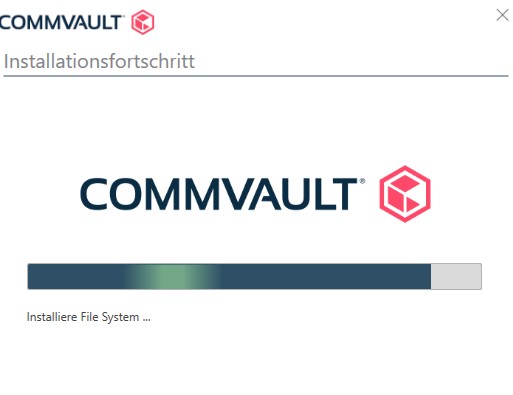Installation unter Windows
Voraussetzung: Wenn auf ihrem Rechner eine Firewall eingerichtet ist, müssen die Netze 10.20.54.0/24 und 10.20.53.0/24 und die TCP-Ports 8400 und 8403 freigeschaltet werden.
Führen Sie die Installation des heruntergeladenen Softwarepaketes als Administrator oder mit Administratorrechten durch. Bestätigen Sie ggf. Windowssicherheitsdialoge. Achtung: Es könnte ein Reboot erforderlich sein!
Mit dem Ausführen der Installationsdatei beginnt die Installation.
1. Das Installer-Fenster erscheint. Bestätigen sie das voreingestellte Zielverzeichnis mit > Extract.
Die Pakete werden entpackt und die Software installiert.
Ist die Installation Microsoft .NET Framework 4 erforderlich, installieren sie diese Software. Nach dem Reboot können sie die Commvault-Installation fortsetzen.
Wechseln sie dazu in das Verzeichnis c:\ Program Files\Commvault\installer und rufen Setup.exe auf. Wählen sie "Resume install" aus und wiederholen sie die Punkte 1.-3.
Wählen sie "Clean up unfinished installation and start over" aus, werden die bisher installierten Pakete gelöscht und sie führen erneut die Installation aus dem Download-Verzeichnis durch.
Laufende Commvault Dienste unter Windows nach der Installation
Nach erfolgreicher Installation senden sie eine Mail an backup.admin(at)uni-rostock.de, damit ihr Rechner auf dem Commvault-Server registriert wird.